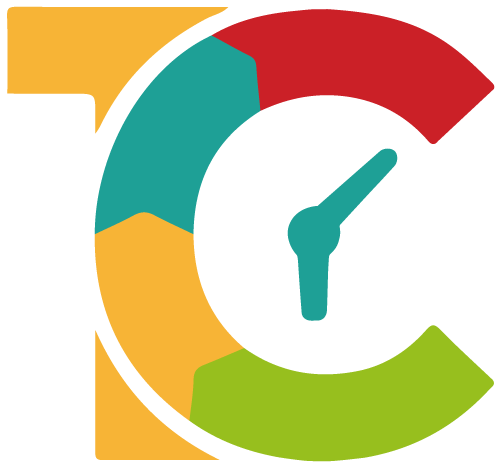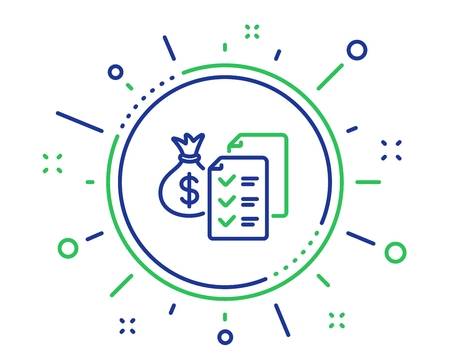¿Puedo configurar mi email en las notificaciones que se envían desde Appinvoice?
Por supuesto que sí. Personalizar la dirección de correo electrónico con la que quieres comunicar todas las notificaciones que se generan desde Appinvoice a tus clientes, es fundamental para aumentar el nivel de confianza y seguridad que les aportas en cualquier transacción comercial. Por esta razón, es una opción de personalización que no puede faltar.
Una vez validado con tu usuario y contraseña, en la barra de menú horizontal superior encontrarás "Opciones", al hacer click entrarás en el panel de configuración de las funcionalidades y personalización de Appinvoice de tu empresa.
La información se encuentra dividida en dos partes para que te sea más fácil localizar las distintas opciones de configuración.
Ten en cuenta que las opciones de configuración de Appinvoice solo pueden ser modificadas por un usuario cuyo perfil sea de administración.
Al hacer click en "Preferencias > Configuración email" se mostrará el panel de configuración de email.
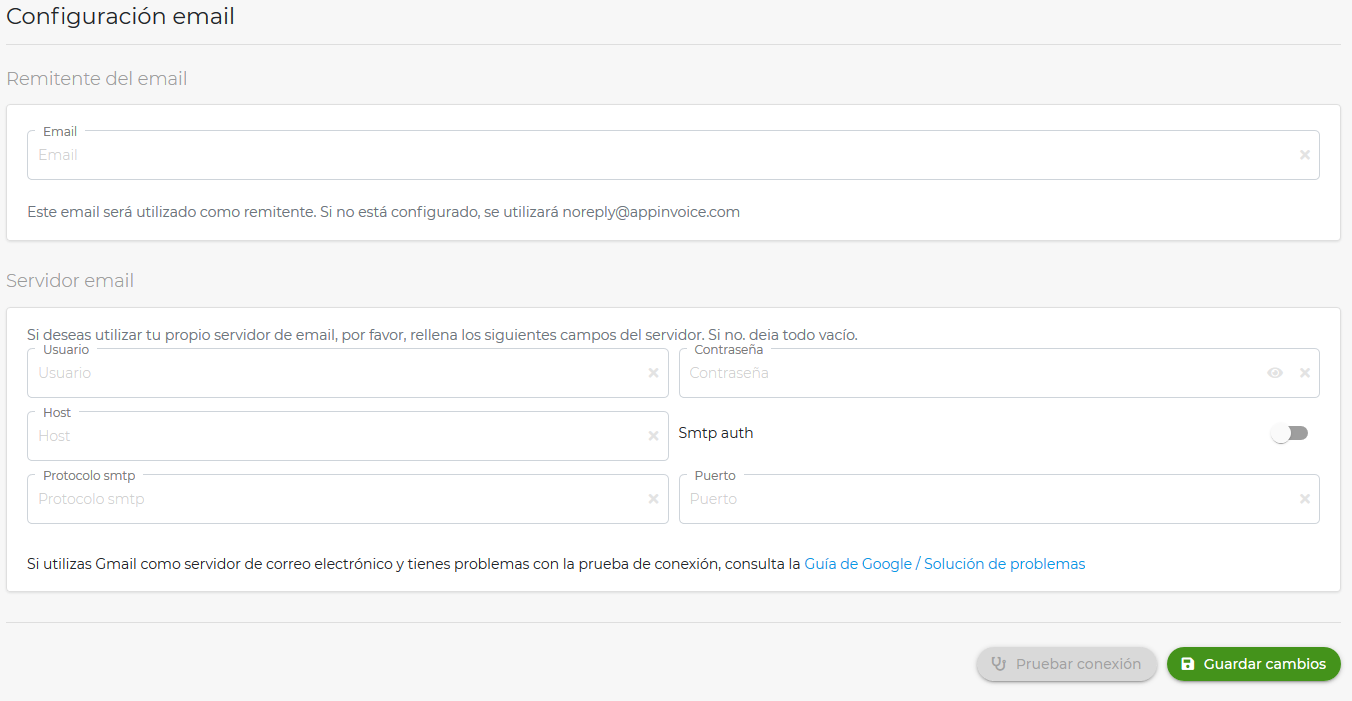
Los campos con la información que debes rellenar o configurar se encuentran separados en bloques para que puedas identificarlos fácilmente.
En el bloque "Remitente del email", dentro del campo "Email" puedes escribir la dirección de correo electrónico que quieres que aparezca como remitente en las notificaciones que se generen.
Te en cuenta que si dejas en blanco el campo "Email" la dirección que se utilizará será noreply@appinvoice.com.
En el bloque "Servidor email", si deseas utilizar tu servidor, en los correspondientes campos puedes incluir los datos de tu propio servidor de email. Si no conoces estos datos deberás contactar con tu proveedor de servicio para que te los proporcione.
Una vez introducidos los datos de tu servidor se activará el botón "Prueba conexión" y podrás comprobar que la conexión con tu servidor es correcta. Si dejas en blanco los campos de este bloque, se utilizará el servidor de email de Appinvoice.
Cuando hayas introducidos y comprobado los datos se habilitará el botón "Guardar cambios". Cuando quieras guardar haz clic en el botón y los cambios se guardarán automáticamente.